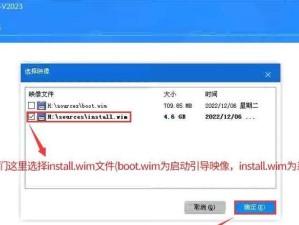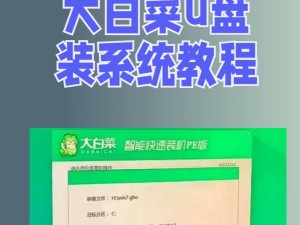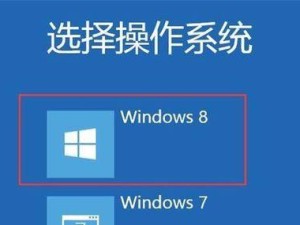随着时间的推移,我们的电脑可能会变得越来越慢或不稳定。在这种情况下,重新安装操作系统可以帮助我们恢复电脑的正常运行。本文将详细介绍如何使用系统光盘重新安装Win7操作系统,让您的电脑焕然一新。

一、准备工作:备份重要文件和数据
在重新安装操作系统之前,确保您已经备份了重要文件和数据。因为重新安装会将硬盘上的所有数据清除,包括文件、应用程序和个人设置等。
二、获取系统光盘镜像文件
您需要获取Win7系统光盘的镜像文件。您可以从官方网站下载ISO镜像文件,或者将光盘制作成ISO格式保存在计算机中。

三、制作可启动的系统光盘
将系统光盘镜像文件刻录到可启动的光盘上。您可以使用常见的刻录软件来完成这个步骤,比如ImgBurn或UltraISO等。
四、设置BIOS以从光盘启动
在重启电脑之前,您需要进入BIOS界面,并将启动选项设置为从光盘驱动器启动。这样,电脑就会在开机时自动从系统光盘启动。
五、选择安装类型和分区方式
在重新安装Win7时,您可以选择是进行升级安装还是全新安装。同时,您还需要选择分区方式,比如创建新分区或使用已有的分区。

六、删除旧的操作系统
如果您选择了全新安装,系统安装程序会提示您删除旧的操作系统。请确保已经备份了重要文件和数据,然后按照提示进行操作。
七、格式化分区
在重新安装时,您可以选择是否格式化硬盘分区。格式化会清除分区中的所有数据,并将其重置为默认状态。
八、系统安装
接下来,系统安装程序会自动复制安装文件并进行系统文件的设置。这个过程可能需要一些时间,请耐心等待。
九、输入产品密钥
在安装过程中,系统会要求您输入Win7的产品密钥。如果您有合法的产品密钥,请输入并继续安装。如果没有,您可以选择跳过此步骤,但在30天后需要激活系统。
十、选择时区和语言
继续安装过程后,系统会要求您选择所在的时区和首选语言。请按照实际需求进行选择。
十一、设置管理员账户和密码
在安装完成后,系统会提示您设置管理员账户和密码。请设置一个强密码以确保您的电脑安全。
十二、自动安装驱动程序
Win7会自动安装大部分硬件设备的驱动程序。如果有设备驱动程序未能自动安装,您可以通过设备管理器手动安装。
十三、更新系统和安装常用软件
重新安装系统后,为了保持系统的安全和稳定,建议及时更新系统和安装常用软件,如杀毒软件、浏览器等。
十四、恢复个人文件和设置
在重新安装完成后,您可以通过备份的文件和数据来恢复个人文件和设置。将之前备份的文件复制回相应的位置即可。
十五、
通过本文的教程,您已经了解了使用系统光盘重新安装Win7系统的全部过程。重新安装操作系统可以有效提升电脑的性能和稳定性,让您的电脑焕然一新。记得在开始操作之前备份重要文件和数据,并按照教程中的步骤进行操作即可。祝您成功完成系统重装!